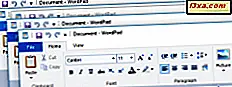Przeczytałem wiele recenzji, ale żadne z nich nie zawierało szczegółów na temat prawdziwego doświadczenia z używaniem myszy Microsoft Touch - najnowszej myszy uruchomionej przez Microsoft. Szczęście ma to, że mam ręce na tej myszy i mogłem to przetestować. Moje wyniki są bardzo różne od tego, co można znaleźć w wielu innych recenzjach, i są znacznie bliższe rzeczywistemu doświadczeniu, jakie można uzyskać korzystając z myszy Microsoft Touch. Jeśli chcesz wiedzieć, jak działa w prawdziwym komputerze, nie wahaj się przeczytać tej recenzji.
Unboxing Mysz Microsoft Touch
Opakowanie jest eleganckie, ładnie wykonane i zawiera podstawowe informacje potrzebne do jego działania: bezprzewodowy adapter USB, przedłużacz USB, baterie i instrukcja obsługi. Więcej informacji o tym, jak to wygląda, można znaleźć w poniższym wideo rozpakowywania.
Nie ma sterowników w pakiecie, ponieważ są one automatycznie instalowane przez system Windows 7 przy pierwszym użyciu myszy. Zgodnie z oczekiwaniami system Windows 7 wykonuje dobrą robotę przy identyfikacji nowego urządzenia. Po pobraniu i zainstalowaniu sterowników od razu wyświetla się samouczek dotyczący specjalnych gestów dotykowych działających na myszy. Każdy gest jest demoedowany, a ty sam musisz go wypróbować, dopóki go nie zrozumiesz.

Gorąco polecam przejść przez cały samouczek przed użyciem myszy. W przeciwnym razie poczujesz się tak, jakbyś trzymał w ręku obce i dziwne urządzenie.
Specyfikacja sprzętu
Nie ma zbyt wielu informacji na temat specyfikacji technicznych tej myszy. Przede wszystkim jest to mysz z jednym przyciskiem i mnóstwem czujników, które wraz ze sterownikami mogą symulować większość czynności wykonywanych za pomocą normalnej myszy z dwoma przyciskami i kółkiem przewijania. Wykorzystuje technologię BlueTrack firmy Microsoft, która pozwala jej pracować na niemal każdej powierzchni i pakuje 2 standardowe alkaliczne baterie AA. Więcej szczegółów na temat jego specyfikacji można znaleźć tutaj. Jak można się spodziewać, jego sterowniki są dobre i bardzo dobrze współpracują z systemami Windows 7 i Windows 8. Możesz skonfigurować, które gesty chcesz włączyć, czułość przewijania i rękę, w której ją trzymasz.

Czy ta mysz zrobi wrażenie na innych?
W przeciwieństwie do Microsoft Arc Touch Mouse, nie sądzę, że odpowiedź jest jednoznaczna. Po prostu nie wydaje się tak atrakcyjne dla tak wielu osób. Przeglądając materiały prezentacyjne firmy Microsoft, bardzo mi się spodobało, jak to wyglądało. Wciąż to robię, ale po korzystaniu z niego przez jakiś czas nie uważam już tego za tak dobrze wyglądający, jak wtedy, gdy po raz pierwszy oglądałem jego zdjęcia. Ponadto mam mieszane reakcje innych osób.

To, co nie podoba mi się w wyglądzie tej myszy, to biały kolor użyty na jej spodzie. Naprawdę nie rozumiem, dlaczego Microsoft nie uczynił całej myszy czarną. Białe dno po prostu nie wygląda dobrze, gdy porównuje się je z czarną powłoką zewnętrzną. Na szczęście biel jest widoczna tylko po obróceniu myszy do góry nogami. W przeciwnym razie można odnieść wrażenie, że jest to mysz w całości pomalowana na czarno.

Na czym polega Microsoft Touch Mouse?
Mimo że koncepcja jednego przycisku, myszy dotykowej może wydawać się obce wielu użytkownikom systemu Windows, to działa. Robienie gestów jednym, dwoma lub trzema palcami na powierzchni myszy jest płynne i płynne po przejściu przez samouczek. Przyciąganie okien, maksymalizowanie ich lub minimalizowanie jest proste. Jeśli pracujesz z dużą liczbą aplikacji równolegle, będziesz bardziej produktywny podczas przełączania między nimi.

Kolejnym świetnym aspektem myszy Microsoft Touch jest fakt, że działa ona i czuje się tak samo, bez względu na to, czy jesteś leworęczny, czy praworęczny. To naprawdę dobra, oburęczna mysz, a jej kierowcy wykonują dobrą robotę w dostosowywaniu gestów, w zależności od tego, jaką dłoń ustawisz jako używaną. Podczas przeglądania stron internetowych trzeba bardzo często naciskać przyciski Wstecz i Dalej . Za pomocą myszki robi się to znacznie szybciej, tylko jednym ruchem. Krótko użyłem myszy również w Windows 8 i byłem zadowolony, że jej sterowniki działają tak samo, jak w Windows 7. Nie ma różnicy w doświadczeniach, jakie można uzyskać między tymi dwoma systemami operacyjnymi.
Ograniczenia myszy Microsoft Touch
Niestety, w tygodniach, w których pracowałem na moim komputerze za pomocą myszy Microsoft Touch, odkryłem wiele ograniczeń, które powstrzymały mnie przed pełnym skorzystaniem z doświadczenia z jego używania. Omówię je jeden po drugim. Po pierwsze, jego nadajnik-odbiornik nano USB był trudny do podłączenia do portów USB i bardzo trudny do wyjęcia. Następnie mój komputer stacjonarny jest umieszczony pod moim biurkiem. Mysz nie reagowała bardzo dobrze na moje kliknięcia i gesty. Musiałem użyć przedłużacza USB zawartego w pakiecie i podnieść nadajnik nano na moim biurku. Tylko wtedy mysz działała dobrze. Jeśli masz podobną konfigurację, nie wahaj się użyć przedłużacza USB, aby umieścić transceiver USB nano bliżej myszy.

Ponieważ moją główną działalnością są blogi i pisanie książek, codziennie surfuję w Internecie. Jednym z moich ulubionych gestów jest kliknięcie kółkiem myszy, gdy jest ono umieszczone na łączu, aby otworzyć go w nowej karcie. Niestety, ten gest nie jest możliwy za pomocą myszy Microsoft Touch. Musisz kliknąć link prawym przyciskiem myszy i wybrać Otwórz w nowej karcie . Podczas pracy z dokumentami nie byłem zadowolony z precyzji przewijania, szczególnie podczas przewijania w pionie. Aby poprawić jego działanie, musiałem nieco poprawić ustawienia sterownika, ale nigdy nie udało mi się sprawić, by działał tak dobrze, jak w przypadku moich dwóch pozostałych myszy. Ponadto przybliżanie i oddalanie jest szorstkie i mniej płynne niż w przypadku innych myszy. Dosyć nieprzyjemnym aspektem korzystania z myszy jest dotykanie jej ręką po jej opuszczeniu przez chwilę. Niemal za każdym razem wykonałem niechciany gest, który zminimalizował aktywne okno lub przekręcił go na jedną stronę ekranu. Na początku uważasz, że tak się nie stanie, gdy lepiej poznasz mysz. Po kilku dniach nie ma ulepszeń. Zaczyna to być denerwujące, prawie za każdym razem, gdy wracasz do swojego biurka i najpierw używasz myszy, kończysz wykonywanie niepożądanego gestu. Kolejnym ograniczeniem, które zauważyłem, jest to, jak długo trwają baterie. Początkowo baterie, które były w zestawie, były martwe w ciągu tygodnia. Wtedy zdałem sobie sprawę, że nie wyłączałem myszy, kiedy nie korzystałem z komputera. Wydaje się, że poprawiło to ich żywotność, ponieważ mysz nie była włączona przez cały czas. Jednak irytujące było to, że muszę pamiętać o wyłączeniu myszy, aby poprawić żywotność baterii. Last but not least, zauważyłem, że wydajność myszy Microsoft Touch pogarsza się, jeśli używasz go na podkładce pod mysz. Tak ... czytasz poprawnie. Używanie go na podkładce pod mysz oznacza, że będziesz mieć więcej czasu na poruszanie myszą i bycie precyzyjnym. Jeśli chcesz uzyskać najlepsze rezultaty, używaj go bezpośrednio na biurku, bez podkładki pod mysz.
NIE używaj go do gier i innych działań o wysokiej precyzji
Mysz Microsoft Touch NIE jest zalecana do gier. Najpierw grałem w tę grę online dla wielu graczy League of Legends . Nienawidziłem myszy od mojego pierwszego meczu. Po prostu nie miałem tej samej precyzji, a moja postać w grze została zabita wiele razy, ponieważ mysz często nie reagowała. Po zagraniu kilku meczów zauważyłem, że ręka, z którą ją trzymałem, zmęczyło się znacznie szybciej niż z innymi myszami. Po prostu nie poradził sobie z doświadczeniem, jakie miałem ze starą przewodową myszą lub z Microsoft Arc Touch Mouse. Innym problemem w grach jest to, że jest to mysz z jednym przyciskiem. Istnieją takie gry, jak LA Noire czy Star Wars: The Old Republic, które wymagają użycia kliknięcia lewym przyciskiem myszy i kliknięcia prawym przyciskiem myszy w tym samym czasie, w celu wykonania określonych czynności. Microsoft Touch nie będzie działał w takich sytuacjach. Jego czujniki i sterowniki nie mogą wykryć, że chcesz jednocześnie kliknąć lewym i prawym przyciskiem myszy. Po prostu utknąłeś, nie mogąc w pełni zagrać w grę. Ta mysz nie będzie Ci się podobała również wtedy, gdy będziesz musiał wykonywać precyzyjne czynności, takie jak praca w programie Adobe Photoshop, Adobe Illustrator lub w dowolnej aplikacji do renderowania 3D. Jeśli jesteś profesjonalistą wykonującym wszelkiego rodzaju edycję obrazu lub wideo, nie powinieneś używać myszy Microsoft Touch, ponieważ nigdy nie poczujesz się wystarczająco precyzyjnie w porównaniu do innych myszy.
Produkt oceniony na 3/5